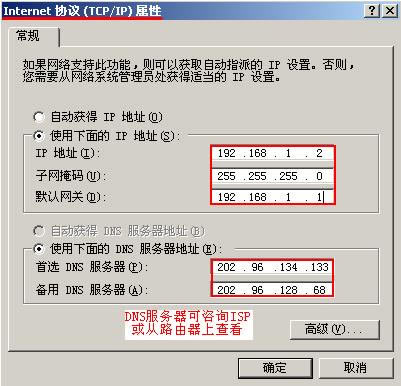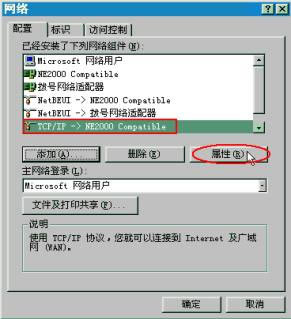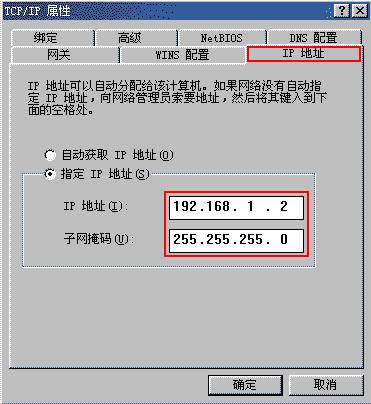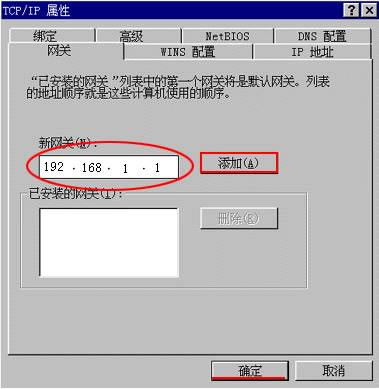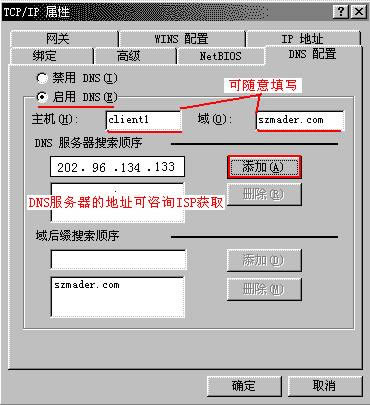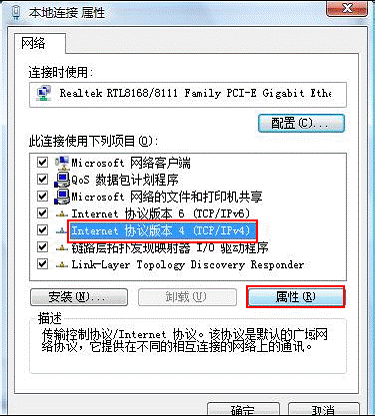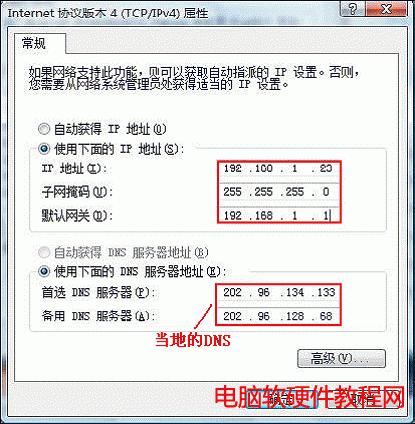如何正确设置电脑的IP地址与DNS等参数?
发布时间:2024-04-11 文章来源:深度系统下载 浏览:
| 使用宽带路由器的话一般建议手工指定电脑的IP地址和DNS等参数,设置方法参考下文。 如果你使用的是windows 2000或Windows XP系统,请点击 “网上邻居”――>“本地连接”――>“属性”――>“Internet协议 (TCP/IP)属性”,将会看到如下界面:
图1 Internet协议(TCP/IP)属性 IP地址:192.168.1.X(2≤X≤255),和路由器LAN口一个网段; 子网掩码:默认,255.255.255.0; 网关:192.168.1.1(路由器LAN口默认地址); 首选DNS服务器:咨询ISP; 备用DNS服务器:咨询ISP; 如果你更改了路由器的LAN口IP地址,电脑的IP和网关也需要做相应的更改。 如果你使用的是Windows 98系统,请点击“网上邻居”――>“网络”――>“属性”,如图2:
图2 设置TCP/IP属性 点击属性后如图3:
图3 配置IP地址 配置好IP地址后还需要配置网关,如图4:
图4 配置网关 最后还需要配置DNS域名服务器,如图5:
图5 配置DNS服务器 如果您使用的是VISTA系统,VISTA系统的网络参数的配置过程是:打开“网上邻居”―“本地连接”―“查看状态”―“Internet协议版本4”―“属性”:
现在,您可以登录宽带路由器了! |
相关文章
本类教程排行
系统热门教程
本热门系统总排行